随着移动办公的普及,华为笔记本电脑因其出色的性能和便捷性成为了许多用户的首选。然而,在使用过程中,遇到一些技术问题是在所难免的。特别是当我们需要在扣盖...
2025-04-30 10 电脑
Mac电脑作为一款高性能的电脑品牌,用户可能会遇到无法开机或屏幕黑屏的问题。这种情况下,许多用户可能会感到焦虑和困惑,不知道如何解决。本文将提供一些常见的解决方案,帮助您应对Mac电脑无法开机和屏幕黑屏的问题。
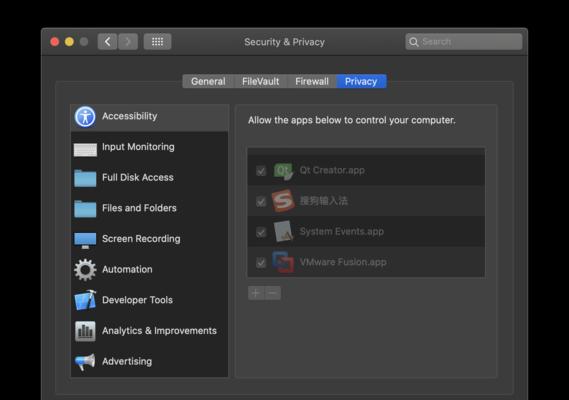
1.检查电源连接情况
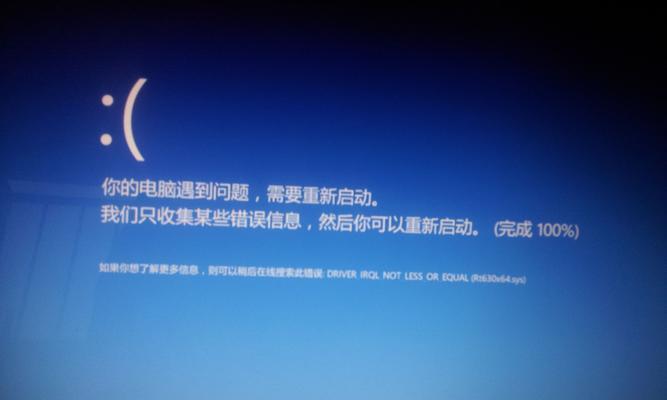
确保Mac电脑的电源线和适配器连接正常,排除电源线损坏或松动导致的开机问题。
2.重启Mac电脑
尝试通过按住电源按钮强制关机,并重新启动Mac电脑来解决开机问题。
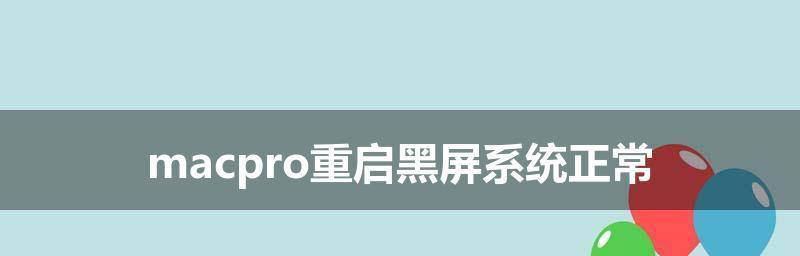
3.检查外接设备
检查是否有外接设备,如USB驱动器或打印机等,可能与开机问题相关。将这些设备断开连接后再尝试开机。
4.重置NVRAM/PRAM
NVRAM/PRAM存储了Mac电脑的某些设置,重置它们可能解决开机问题。按住Option、Command、P和R键,在开机时同时按下,并等待Mac电脑重启。
5.检查电池电量
如果您使用的是Mac笔记本电脑,可能是因为电池电量耗尽导致无法开机。尝试使用适配器连接电源并充电后再次尝试开机。
6.进入安全模式
通过按住Shift键启动Mac电脑,可以进入安全模式。这有助于识别并解决开机问题。
7.使用恢复模式
按住Command和R键,启动Mac电脑进入恢复模式,可以通过重新安装操作系统或修复磁盘来解决开机问题。
8.清除硬件故障
检查Mac电脑的硬件组件是否有故障,如内存条、硬盘等。如果有必要,可以将这些组件更换或修理。
9.检查显示器连接
检查Mac电脑与外接显示器之间的连接,确保连接正常。有时,连接问题可能导致屏幕黑屏。
10.调整显示器亮度
尝试调整屏幕亮度,有时黑屏可能是由于亮度设置过低导致的。
11.重新连接外部设备
如果使用了外部显示器、键盘或鼠标等设备,尝试断开并重新连接它们,可能会解决屏幕黑屏问题。
12.检查显示器电源
确保显示器的电源线连接正常,并检查显示器是否正常工作。
13.使用修复工具
通过使用Mac电脑自带的修复工具,如DiskUtility,可以扫描和修复磁盘问题,有助于解决屏幕黑屏问题。
14.更新操作系统和驱动程序
时常更新Mac电脑的操作系统和驱动程序,可以修复一些与屏幕显示相关的问题。
15.寻求专业帮助
如果以上解决方案都无法解决开机和屏幕黑屏问题,建议寻求专业的Mac维修服务,以获取更准确的诊断和解决方案。
当Mac电脑无法开机或屏幕黑屏时,可以通过检查电源连接、重启电脑、检查外接设备、重置NVRAM/PRAM等方法来解决开机问题。对于屏幕黑屏问题,可以尝试调整亮度、检查连接、使用修复工具等方法来解决。如果以上方法都无效,建议寻求专业的帮助。
标签: 电脑
版权声明:本文内容由互联网用户自发贡献,该文观点仅代表作者本人。本站仅提供信息存储空间服务,不拥有所有权,不承担相关法律责任。如发现本站有涉嫌抄袭侵权/违法违规的内容, 请发送邮件至 3561739510@qq.com 举报,一经查实,本站将立刻删除。
相关文章

随着移动办公的普及,华为笔记本电脑因其出色的性能和便捷性成为了许多用户的首选。然而,在使用过程中,遇到一些技术问题是在所难免的。特别是当我们需要在扣盖...
2025-04-30 10 电脑

开篇核心突出:本文将细致讲解如何使用华为电脑d14的扩展坞。不仅提供简单易行的使用步骤,还将涵盖相关的背景信息及常见问题解答,旨在为华为电脑d14用户...
2025-04-30 9 电脑

在我们的日常生活中,笔记本电脑已经成为了我们工作和学习中不可或缺的工具之一。然而,笔记本电脑的电池使用时间毕竟有限,一款方便的电脑移动电源就显得尤为重...
2025-04-30 12 电脑

在使用华为电脑时,我们经常需要使用到F键来实现特定功能。在键盘上,F键通常指的是功能键(FunctionKeys),分布在键盘的最顶端,从F1到F12...
2025-04-30 13 电脑

在当今这个信息化快速发展的时代,电脑已经成为我们工作和生活中不可或缺的一部分。对于电脑用户来说,定期升级电脑配件是提高工作效率和游戏体验的重要手段。如...
2025-04-30 11 电脑

随着科技的快速发展,智能手机和电脑已成为我们日常生活中不可或缺的一部分。然而,随着这些设备的不断更新换代,随之而来的手机配件和电脑外壳废弃问题也日益严...
2025-04-29 14 电脑